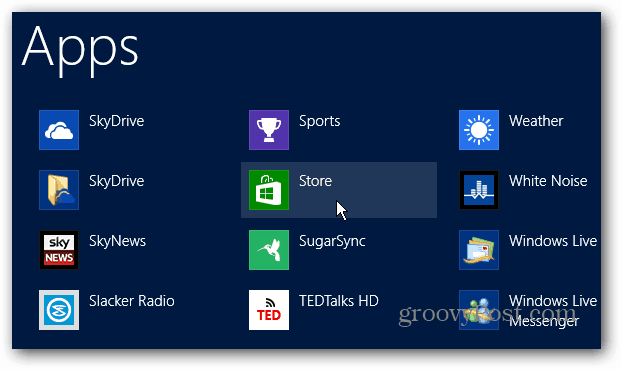Kui olete arvuti, milles töötab Windows 8 Pro, administraator ja teil on mitu kasutajat, siis võib juhtuda, et soovite App Store'i keelata.
Kui olete arvuti, milles töötab Windows 8 Pro, administraator ja teil on mitu kasutajat, siis võib juhtuda, et soovite App Store'i keelata. See valik takistab teistel kasutajatel poodile juurdepääsu ja rakenduste ostmist või allalaadimist.
Keela Windows 8 App Store
Rühmapoliitika redaktori avamiseks klõpsake nuppu WinKey + R avada dialoogi Käivita ja tüüp:gpedit.msc ja klõpsake nuppu OK või klõpsake sisestusklahvi.
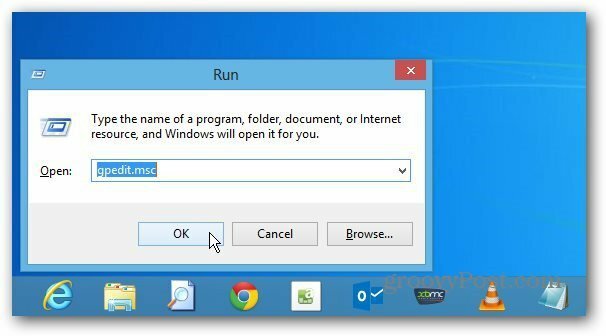
Seejärel liikuge jaotises Kohalik Arvutipoliitika >> Administratiivmallid >> Windowsi komponendid ja valige Store. Topeltklõpsake parempoolsel paanil „Lülita poe rakendus välja”.
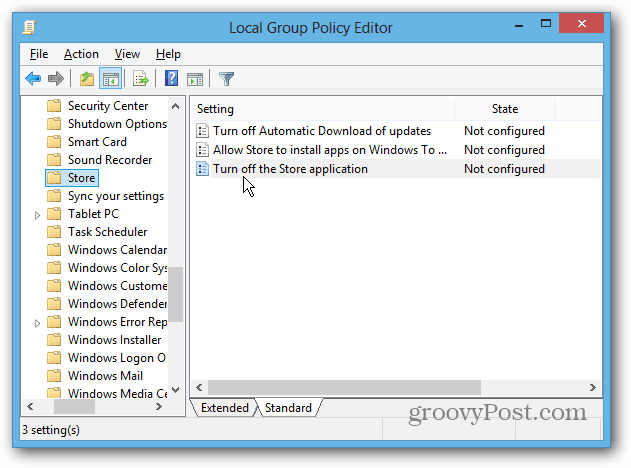
Muutke see olekuks Konfigureerimata olekuks Lubatud ja klõpsake nuppu OK ning sulgege grupipoliitika redaktor.
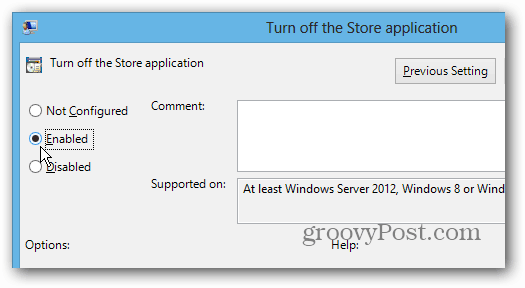
Poeikoon jääb endiselt ekraanile Start, kuid klõpsamisel kuvatakse järgmine ekraan.
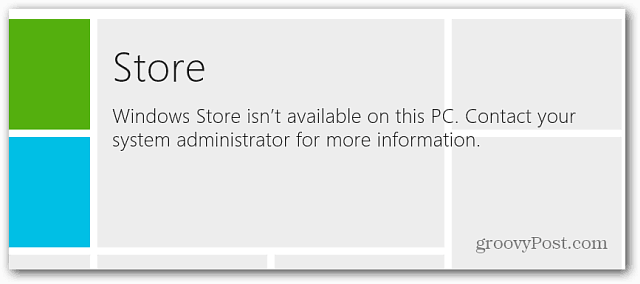
Kui soovite varjata poe plaati, siis lihtsalt eemaldage see avaekraanilt.
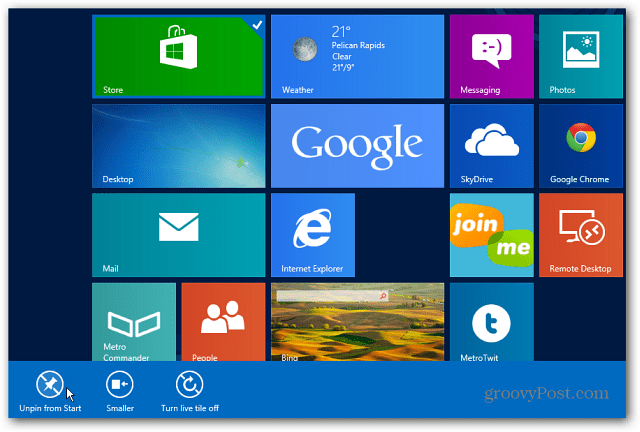
Kui soovite poe uuesti lubada, minge gpeditisse ja lülitage see olekule Konfigureerimata. Seejärel kinnitage Salvestage klots Start ekraanile.